El día de hoy, Google cumple 11 años y en vista de ello, Cómo Lo Hago les trae un tutorial respecto a una de las tantas herramientas que posee, la cual personalmente me ha ayudado muchísimo y que en vista de que más de una persona me ha preguntado acerca de ella, los pasos para poder realizarlo.
Para mayor información, los invito a seguir leyendo después del salto.
Comenzaremos por ingresar a la página de Google, que si bien notan, hoy su logo es algo distinto debido a su cumpleaños número 11.
Si desean pueden ingresar a la página ya sea utilizando una de las opciones que aparecen arriba o simplemente entrando a la página principal de Google Calendar.
Podemos ingresar directamente a nuestra cuenta o bien crear una cuenta, desde la página principal.
Una vez dentro nos iremos al área de configuraciones.

Pueden ingresar a ella haciendo click en “Configuraciones” al costado superior derecho de la página.
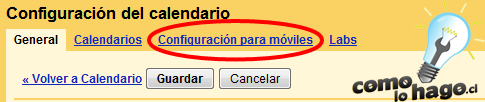
Hacemos click en “Configuración para móviles”.
Una vez dentro de las configuraciones debemos poner nuestro País y luego nuestro número telefónico.
En el caso de Chile pondremos lo siguiente:
+569*******, donde 56 corresponde al código del país (en este caso Chile) y el 9 corresponde al prefijo para teléfonos móviles. A continuación los números con * corresponden al número telefónico propiamente tal.
Al anotar tal número nos saldrá la opción de “Enviar Código de verificación”. Hacemos click en él y si hemos anotado bien el número telefónico, debiésemos recibir un SMS de Google en nuestro teléfono como el siguiente:
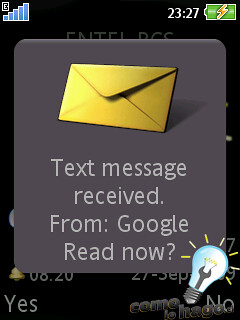
Leemos el SMS el cual dice:
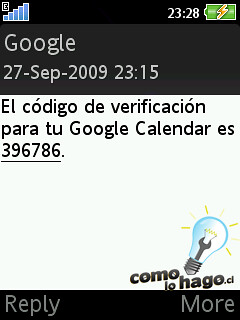
Como pueden observar, nos ha llegado el código de verificación el cual debemos ingresar en la página que estábamos. Una vez ingresado damos click en “Finalizar configuración”. Con ello nos debiese llegar un nuevo mensaje.
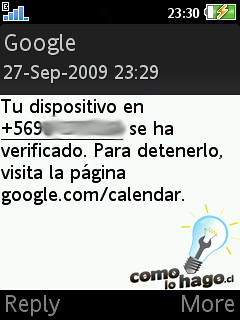
Con ello estamos listos, nuestro teléfono ha sido configurado correctamente.
Ahora para configurar que un recordatorio o cita sea notificado en nuestro teléfono móvil, crearemos una cita nueva o haremos click en una ya existente para entrar en sus configuraciones.
Si observan al lado izquierdo en opciones, la primera opción de recordatorio, tenemos tres posibles selecciones:
Obviamente haremos click en SMS y al lado elegiremos cuanto tiempo antes de la hora del evento queremos que nos sea notificado. Así de fácil hemos configurado la notificación de un evento via SMS en Google Calendar.

Y por último, mientras redactaba este tutorial, he realizado una prueba para comprobar que realmente funciona.
Si observan detenidamente, el evento está agendado para las 23:40 hrs.

Y el mensaje SMS ha llegado a los 5 minutos antes a las 23:35 (Véase el reloj arriba a la derecha).
CHA CHAAAAN!!!!!
Ahora para configurar todos los eventos por igual, hacemos click en Configuraciones>>Calendario>>Notificaciones y llegarán a la página que ven en la fotografía anterior.
En ella configurar el primer item para que todas las notificaciones de eventos sean vía SMS.
Bueno con esto me despido, espero que les haya gustado.
Y como siempre, este tutorial ha sido

Felices proyectos!!!!!
Para cualquier consulta no duden en escribirnos.
Estaremos felices de responderles y ayudarles en todo lo posible.
Como Lo Hago, si se puede, te lo enseñamos.
10:40:53 am
U.u no me funciono con movistar…. al parecer efectivamente sólo funciona con Entel
Gracias de todos modos Dexter ;D
4:22:04 pm
@Pbax
Al parecer tal como dices, solamente funciona con Entel PCS
Muchas gracias por tus comentarios.
Saludos!!!
3:43:25 pm
Hola necesito saber si cobran por el servicio!?.. tengo ENTEL.
saludos.
9:48:45 pm
@nicolasin
Yo tengo Entel y nunca me han cobrado. Saludos!!!
9:08:09 pm
http://www.comolohago.cl – da mejor. Guardar va!
[url=http://www.getstufftool.com/]Boldy[/url]
2:57:29 pm
Lastimosamente en el pais, colombia, no aparece como registrado el servicio, asi qie me quedo con las ganas de recibir mis recordatorios por MSN, pero de todas formas………, gracias por el Tip. y que lo disfruten los que si pueden……..!!!! jejejejeje
Bye…….!!!
9:05:09 pm
hola amigos de CLH ya intente hacer que me lleguen las notificaciones pero no me llega el codigo soy de México DF lo mande de la sig manera +5255******** y asi +52155******** pero nunca me llego el codigo no se si telcel admita este servicio
10:15:36 am
@Saito: Es conveniente consultar con el proveedor de servicios si es posible, ya que depende de cada uno si lo tienen habilitado.
Saludos!
4:28:36 pm
@Saito
en este link puedes encontrar la lista de proveedores.
Si te fijas, retiraron de la lista a Chile, por lo que ya no me llegan notificaciones.
Saludos!!!
2:39:54 pm
@Chileno
en la versión en inglés del link, si sale Chile en la lista:
http://www.google.com/support/calendar/bin/answer.py?hl=en&answer=37226#C